Η χωρητικότητα ενός CD ή DVD είναι η ποσότητα δεδομένων που μπορούν να αποθηκεύσουν αυτοί οι οπτικοί δίσκοι. Αυτά τα δεδομένα μπορεί να περιλαμβάνουν μουσική, βίντεο, εικόνες, έγγραφα, ακόμη και αρχεία λογισμικού. Συνήθως, μετριούνται σε megabyte (MB) ή gigabyte (GB). Αυτές οι μετρήσεις χωρητικότητας καθορίζουν πόσο περιεχόμενο μπορείτε να αποθηκεύσετε ή να αναπαράγετε από έναν μόνο δίσκο. Αυτή η ανάρτηση θα καλύψει... ποια είναι η χωρητικότητα ενός άδειου CD και DVD;Με αυτόν τον τρόπο, μπορούμε να σας βοηθήσουμε να επιλέξετε τον τύπο δίσκου που ταιριάζει καλύτερα στις ανάγκες σας. Θα συγκρίνουμε τις χωρητικότητές τους και θα σας εξηγήσουμε πώς να προσδιορίσετε το όριο αποθήκευσης ενός δίσκου.
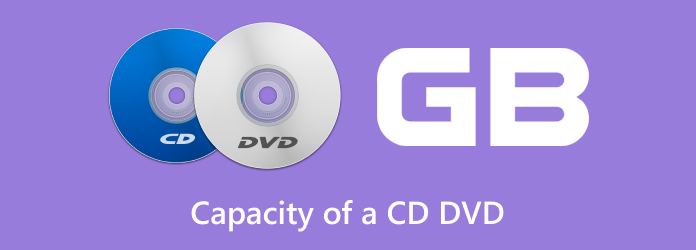
- Μέρος 1. Χωρητικότητα CD διαφορετικών τύπων
- Μέρος 2. Χωρητικότητα DVD διαφορετικών τύπων
- Μέρος 3. Πώς να καταλάβετε τη χωρητικότητα ενός CD DVD
- Μπόνους: Ψηφιοποιήστε DVD για να ελευθερώσετε χώρο αποθήκευσης
Μέρος 1. Χωρητικότητα CD διαφορετικών τύπων
Τα CD είναι ελαφριά, φορητά και ανθεκτικά για την αποθήκευση αρχείων ήχου, βίντεο και άλλων ψηφιακών αρχείων. Με την πάροδο του χρόνου, έχουν αναπτυχθεί διάφοροι τύποι CD για διαφορετικούς σκοπούς και χωρητικότητες. Οι πιο συνηθισμένοι τύποι είναι:
Εγγράψιμο σε Compact Disc (CD-R): Ένας οπτικός δίσκος που περιέχει δεδομένα μόνο για ανάγνωση. Τα δεδομένα που περιέχει εγγράφονται μόνιμα, πράγμα που σημαίνει ότι δεν μπορείτε να τα τροποποιήσετε ή να τα διαγράψετε.
Μνήμη μόνο για ανάγνωση σε συμπαγή δίσκο (CD-ROM): Είναι ένας οπτικός δίσκος που μπορεί να γράψει δεδομένα μία φορά και να τα διαβάσει πολλές φορές. Μόλις γραφτούν, δεν μπορούν να διαγραφούν ή να επαναχρησιμοποιηθούν, γεγονός που τα καθιστά λιγότερο ευέλικτα.
Επανεγγράψιμος Συμπαγής Δίσκος (CD-RW): Ένας οπτικός δίσκος μπορεί να επανεγγραφεί έως και 1.000×. Ωστόσο, δεν είναι όλες οι συσκευές αναπαραγωγής CD ικανές να διαβάσουν CD-RW σε σύγκριση με τα CD-R ή τα CD-ROM.
Συμπαγής δίσκος ψηφιακού ήχου (CD-DA) είναι ένας οπτικός δίσκος για ψηφιακή αναπαραγωγή ήχου. Χρησιμοποιεί μια συγκεκριμένη δομή αρχείων που εξασφαλίζει την αναπαραγωγή σε τυπικές συσκευές αναπαραγωγής CD.
CD βίντεο (VCD): Ένας οπτικός δίσκος που αποθηκεύει ψηφιακό βίντεο σε ένα τυπικό CD. Μπορείτε να το αναπαράγετε σε ειδικό VCD players , συσκευές αναπαραγωγής DVD και υπολογιστές με συμβατές συσκευές αναπαραγωγής πολυμέσων.
Ακολουθεί ένας γρήγορος πίνακας για να μάθετε ποιο είναι το όριο χωρητικότητας αποθήκευσης ενός CD:
| Τύπος | Λειτουργία | Χωρητικότητα | Επαναχρησιμοποίηση |
| ΜΟΝΑΔΑ ΟΠΤΙΚΟΥ ΔΙΣΚΟΥ | Μόνο για ανάγνωση | 700 Megabyte | |
| CD-R | Γράψε - μία φορά, διάβασε πολλές φορές | 700 Megabyte | |
| CD-RW | Επανεγγράψιμο έως 1.000× | 700 Megabyte | |
| CD-DA | Αποθηκεύει μη συμπιεσμένο ήχο | 700 Megabyte | |
| VCD | Αποθηκεύει βίντεο και ήχο MPEG-1 | 700 Megabyte |
Μέρος 2ο. Χωρητικότητα DVD διαφορετικών τύπων
Τι είναι το χωρητικότητα ενός DVDΤα DVD είναι ένα φυσικό μέσο για την αποθήκευση διαφόρων δεδομένων και χρησιμοποιούνται συνήθως σε περιεχόμενο βίντεο. Αυτοί οι οπτικοί δίσκοι έγιναν το πρότυπο για αποθήκευση υψηλής χωρητικότητας, ξεπερνώντας τα τυπικά CD. Υπάρχουν διάφοροι τύποι DVD, όπως:
Ψηφιακή ευέλικτη μνήμη δίσκου μόνο για ανάγνωση (DVD-ROM): Είναι ένας δίσκος μόνο για ανάγνωση και δεν μπορείτε να τον τροποποιήσετε ή να τον διαγράψετε. Δεδομένου ότι τα δεδομένα εγγράφονται μόνιμα, είναι ιδανικός για εμπορικό περιεχόμενο.
Εγγράψιμο DVD (DVD-R): Ένας δίσκος με δυνατότητα εγγραφής μίας φοράς που αποθηκεύει μόνιμα δεδομένα. Μόλις εγγραφούν τα δεδομένα, δεν μπορείτε να τα διαγράψετε ή να τα τροποποιήσετε. Πολλοί τον χρησιμοποιούν για την αρχειοθέτηση αρχείων, τη δημιουργία δίσκων και την εγγραφή δεδομένων.
Εγγράψιμο DVD Plus (DVD+R): Είναι μια άλλη μορφή DVD εγγραφής μίας φοράς παρόμοια με το DVD-R. Ωστόσο, αυτός ο τύπος DVD έχει βελτιωμένη διαχείριση σφαλμάτων και ακρίβεια εγγραφής.
DVD-Επανεγγράψιμο (DVD-RW): Είναι ένας επανεγγράψιμος δίσκος που μπορείτε να διαγράψετε και να επαναχρησιμοποιήσετε 1.000×. Συνιστάται για προσωρινή αποθήκευση δεδομένων, επαναλαμβανόμενες δοκιμές ή σταδιακή δημιουργία αντιγράφων ασφαλείας.
DVD Plus Επανεγγράψιμο (DVD+RW): Είναι παρόμοιο με το DVD-RW ως προς το ότι είναι επανεγγράψιμο. Ωστόσο, χρησιμοποιεί διαφορετικό σύστημα μορφοποίησης και υποστηρίζει ταχύτερους χρόνους πρόσβασης και καλύτερη τυχαία εγγραφή.
Δείτε τον σύντομο πίνακά μας για να μάθετε πόσο χώρο χωράει ένα DVD:
| Τύπος | Λειτουργία | Χωρητικότητα αποθήκευσης | Επαναχρησιμοποίηση | |
| DVD μονής στρώσης | DVD διπλής στρώσης | |||
| DVD-ROM | Μόνο για ανάγνωση | 4,7 GB | 4,7 GB | |
| DVD-R | Εγγραφή μία φορά, δυνατότητα εγγραφής | 4,7 GB | 8,5 GB | |
| DVD-R | Εγγραφή μία φορά, δυνατότητα εγγραφής | 4,7 GB | 8,5 GB | |
| DVD-RW | Επανεγγράψιμο έως 1.000× | 4,7 GB | 8,5 GB | |
| DVD+RW | Επανεγγράψιμο με ταχύτερη πρόσβαση και επεξεργασία | 4,7 GB | 8,5 GB | |
Σημείωση: Χρειάζονται περισσότερες πληροφορίες σχετικά με το χωρητικότητα DVD Δείτε εδώ τις διαφορετικές μορφές
Μέρος 3. Πώς να καταλάβετε τη χωρητικότητα ενός CD/DVD
Τα CD και τα DVD μπορεί να φαίνονται ίδια, αλλά διαφέρουν ανάλογα με τον τύπο. Η οπτική μονάδα ενός υπολογιστή μπορεί να σας βοηθήσει να προσδιορίσετε τον τύπο του δίσκου και τη χωρητικότητά του. Μπορείτε να προσδιορίσετε τον τύπο, τα περιεχόμενα και τη μέγιστη χωρητικότητά του εισάγοντας τον δίσκο και αποκτώντας πρόσβαση στις ιδιότητές του.
Δείτε πώς μπορείτε να προσδιορίσετε τη χωρητικότητα ενός κενού CD/DVD:
Βήμα 1.Τοποθετήστε το CD/DVD στη μονάδα δίσκου και βεβαιωθείτε ότι εφαρμόζει τέλεια στη θήκη. Εάν ο υπολογιστής σας υποστηρίζει μονάδες δίσκου με αυτόματη φόρτωση και υποδοχή, τοποθετήστε τον δίσκο μέχρι τη μέση και αφήστε τους κυλίνδρους να τον τραβήξουν αυτόματα. Αφήστε το πρόγραμμα οδήγησης να περιμένει μερικά δευτερόλεπτα για να αναγνωρίσει και να σαρώσει τον δίσκο.

Βήμα 2.Ανοίξτε την Εξερεύνηση αρχείων και μετακινηθείτε στην επιλογή "Αυτός ο υπολογιστής" για να δείτε τις συνδεδεμένες μονάδες δίσκου. Αναζητήστε τη μονάδα οπτικού δίσκου με την ένδειξη D: ή E:. Το γράμμα μονάδας δίσκου που έχει αντιστοιχιστεί ενδέχεται να διαφέρει ανάλογα με τον συνολικό αριθμό μονάδων δίσκου. Κάντε δεξί κλικ στον δίσκο και επιλέξτε "Ιδιότητες" για να δείτε τη χωρητικότητά του σε DVD-DL ή άλλο τύπο δίσκου, τον ελεύθερο χώρο και τον χρησιμοποιούμενο χώρο. Εάν τοποθετήσετε έναν κενό δίσκο, θα εμφανιστεί η μέγιστη χωρητικότητα.

Παρόλο που ένας υπολογιστής μπορεί να προσδιορίσει τις λεπτομέρειες του δίσκου, υπάρχει ένας άλλος τρόπος για να αξιολογήσετε τη χωρητικότητα ενός CD/DVD. Απλώς πρέπει να εξετάσετε τον ίδιο τον δίσκο. Ορισμένοι κατασκευαστές εκτυπώνουν πληροφορίες αναγνώρισης γύρω από τον δακτύλιο, την επάνω επιφάνεια ή την περιοχή της ετικέτας του δίσκου.
Δώρο: Ψηφιοποίηση DVD για απελευθέρωση χώρου αποθήκευσης
Η ψηφιοποίηση του περιεχομένου από τον δίσκο μπορεί να απελευθερώσει την χωρητικότητα αποθήκευσης ενός DVD.Blu-ray Master Δωρεάν DVD Ripper είναι μια ισχυρή αλλά δωρεάν λύση για την άμεση ψηφιοποίηση DVD. Μπορεί να αντιγράψει και να εξαγάγει DVD για να ελευθερώσει χώρο αποθήκευσης του δίσκου. Μπορεί να μετατρέψει περιεχόμενο DVD σε πάνω από 200+ ψηφιακές μορφές και προεπιλογές συσκευών. Μπορείτε να φορτώσετε DVD, φακέλους VIDEO_TS, αρχεία IFO, ακόμη και κρυπτογραφημένους δίσκους. Υιοθετεί την τελευταία τεχνολογία επιτάχυνσης για να αντιγράψει DVD με ταχύτητα 20×.
Βήμα 1.Αρχικά, πρέπει να κατεβάσετε δωρεάν το Blu-ray Master Free DVD Ripper. Εγκαταστήστε το λογισμικό αντιγραφής DVD στον υπολογιστή σας και ολοκληρώστε τη διαδικασία εγκατάστασης. Μόλις ολοκληρωθεί, τοποθετήστε το DVD στη μονάδα δίσκου και ανοίξτε το λογισμικό.
ΔΩΡΕΑΝ Λήψη
Για Windows
Ασφαλής λήψη
ΔΩΡΕΑΝ Λήψη
για macOS
Ασφαλής λήψη
Βήμα 2.Κάντε κλικ Φόρτωση δίσκου στην επάνω αριστερή πλοήγηση για να εισαγάγετε το DVD από τη μονάδα δίσκου. Επίσης, μπορείτε να προσθέσετε έναν φάκελο VIDEO_TS ή αρχεία IFO. Κάντε κλικ στο αναπτυσσόμενο μενού για να αποκτήσετε πρόσβαση στα κουμπιά Φόρτωση φακέλου DVD και Φόρτωση αρχείων IFO. Στη συνέχεια, επιλέξτε μια λειτουργία φόρτωσης στο αναδυόμενο παράθυρο.

- Λειτουργία πλοήγησης DVD: Επιλέξτε αυτήν τη λειτουργία για να εντοπίσετε και να φορτώσετε το DVD χωρίς σφάλματα. Εξασφαλίζει σωστή αποκρυπτογράφηση DVD, αποφεύγοντας συνηθισμένα προβλήματα προστασίας από αντιγραφή.
- Λειτουργία ανάλυσης DVD: Επιλέξτε αυτήν τη λειτουργία για να φορτώσετε DVD με κατεστραμμένες ή ατελείς δομές. Βοηθά όταν το λογισμικό δεν εντοπίζει την κύρια ταινία χρησιμοποιώντας τη λειτουργία DVD Navigator.
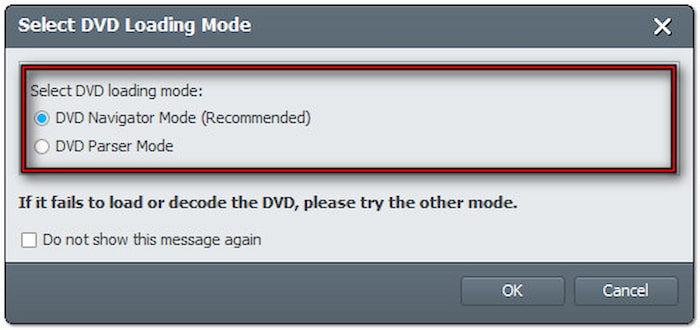
Βήμα 3.Κάντε κλικ στο πεδίο Προφίλ και προχωρήστε στην κατηγορία Γενικό βίντεο. Επιλέξτε Βίντεο MPEG-4 (*.mp4) για συμβατότητα αναπαραγωγής με διάφορες συσκευές. Ωστόσο, η μορφή βίντεο MKV (*.mkv) είναι η καλύτερη για αντιγραφές DVD υψηλής ποιότητας.
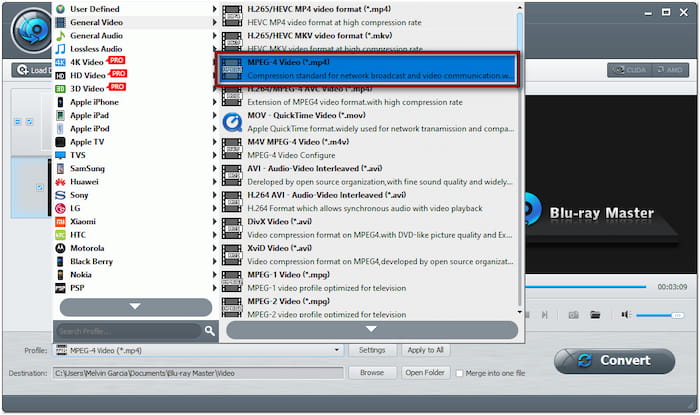
Προαιρετικά, κάντε κλικ στην επιλογή Ρυθμίσεις δίπλα στο πεδίο Προφίλ για να προσαρμόσετε τις ρυθμίσεις προφίλ. Μπορείτε να τροποποιήσετε προφίλ εξόδου όπως αναλογία διαστάσεων, ρυθμό μετάδοσης bit, κανάλι, κωδικοποιητή, ρυθμό καρέ, ανάλυση, ρυθμό δειγματοληψίας κ.λπ.
Βήμα 4.Μεταβείτε στο πεδίο Προορισμός και κάντε κλικ στην επιλογή Αναζήτηση για να καθορίσετε τον κατάλογο εξόδου. Μόλις οριστεί η διαδρομή προορισμού, κάντε κλικ στην επιλογή Μετατρέπω για την ψηφιοποίηση του περιεχομένου DVD. Το λογισμικό θα εξαγάγει και θα μετατρέψει στη συνέχεια το περιεχόμενο DVD στην επιλεγμένη μορφή εξόδου.

Το Blu-ray Master Free DVD Ripper παρέχει μια βολική λύση για την απελευθέρωση χώρου αποθήκευσης DVD. Ψηφιοποιώντας το περιεχόμενο, μπορείτε να χρησιμοποιήσετε τη μέγιστη χωρητικότητα ενός DVD. Εκτός από τη μετατροπή DVD, το λογισμικό διαθέτει επίσης ένα πρόγραμμα επεξεργασίας για την προσαρμογή του περιεχομένου βίντεο.
Τυλίγοντας
Κατανόηση ποια είναι η χωρητικότητα ενός άδειου CD και DVD; είναι απαραίτητο. Αυτό σας επιτρέπει να προσδιορίσετε τον κατάλληλο δίσκο για τις ανάγκες αποθήκευσης ή αναπαραγωγής σας. Κάθε τύπος δίσκου έχει σχεδιαστεί για να περιέχει μια συγκεκριμένη ποσότητα δεδομένων. Η γνώση αυτών των ορίων διασφαλίζει ότι δεν θα ξεμείνετε από χώρο, δεν θα χρησιμοποιήσετε λάθος μορφή δίσκου ή δεν θα θέσετε σε κίνδυνο την ποιότητα του αρχείου. Ωστόσο, καθώς η ψηφιακή ευκολία αντικαθιστά τα φυσικά μέσα, η εξάρτηση από τους δίσκους μπορεί να περιορίσει την αξία τους. Γι' αυτό είναι μια έξυπνη κίνηση να ψηφιοποιήσετε τη συλλογή DVD σας. Με το Blu-ray Master Free DVD Ripper, μπορείτε να διατηρήσετε το περιεχόμενό σας, να ελευθερώσετε χώρο αποθήκευσης και να απολαύσετε άμεση πρόσβαση σε όλες τις συσκευές σας.
Περισσότερα από το Blu-ray Master
Συμβουλές για Blu-ray

